Photoshop 绘制蕾丝花边贺卡
1、创建新文档如图所示
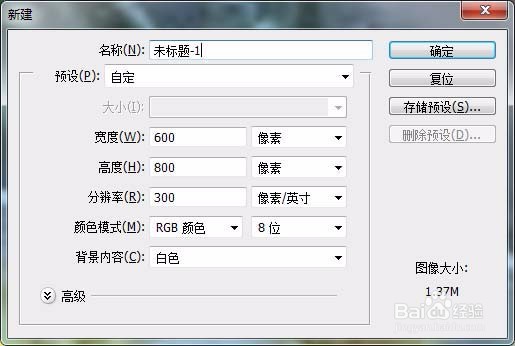
2、在背景图层上填充渐变色,从图中所示位置向外拖动填充线性渐变

3、新建图层,使用自定形状工具,在选项栏选择图案,在图像中绘制路径,按Ctrl+Enter转为选区,填充白色,并取消选区
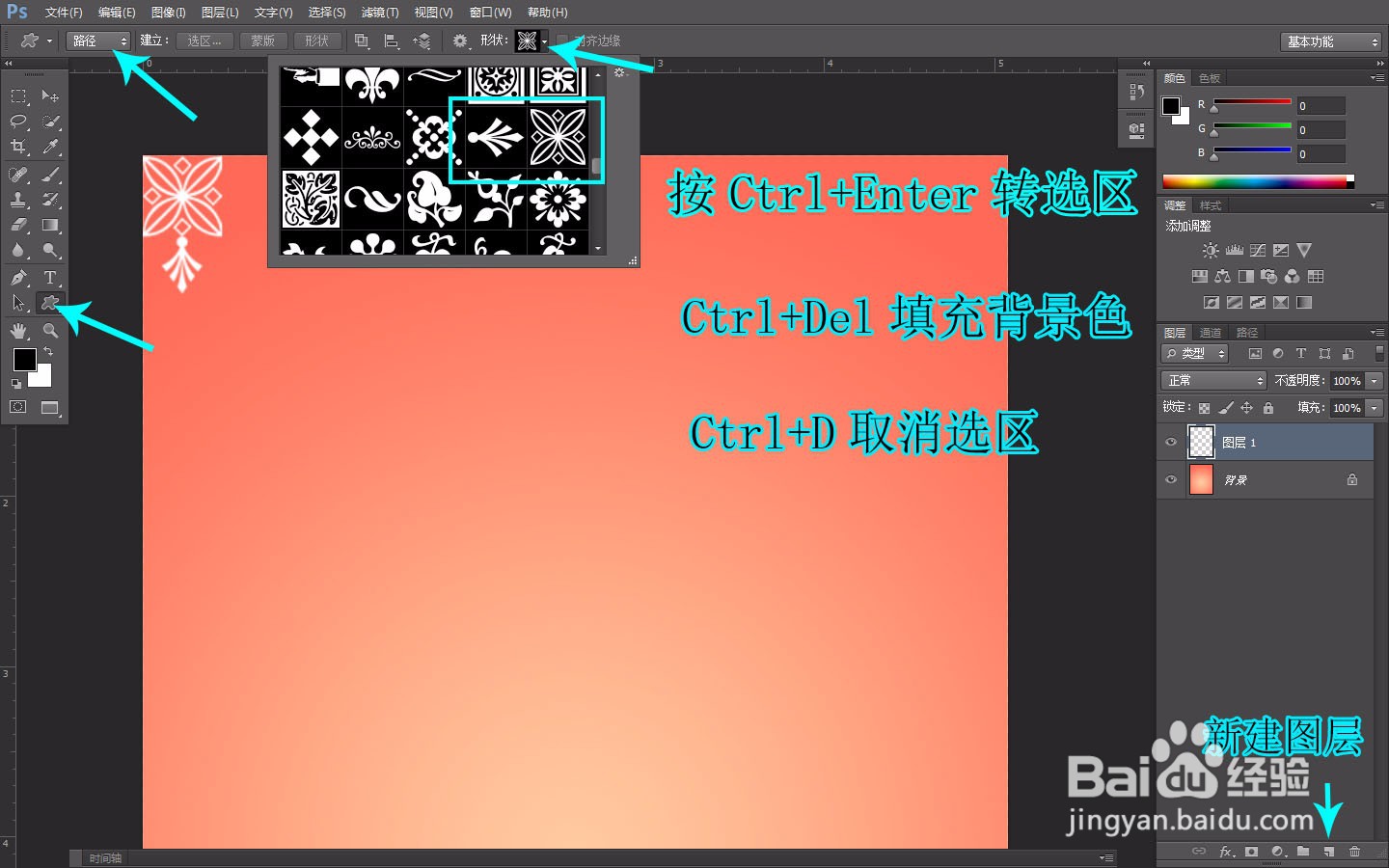
4、按Alt+Ctrl+T变换复制,按Shift向右移动,Enter确认,按Shift+Alt+Ctrl+T再次变换复制,复制出一行图案,将图层1和图层1的所有副本图层选中,按Ctrl+E合并图层成为1个图层


5、使用移动工具按Alt拖动复制,选择自由变换右击菜单的垂直翻转,调整位置放到图像下方

6、文字工具输入文本“Happy Birthday”,调整文字效果,添加图层样式的外发光,并将图层的填充不透明度调为0
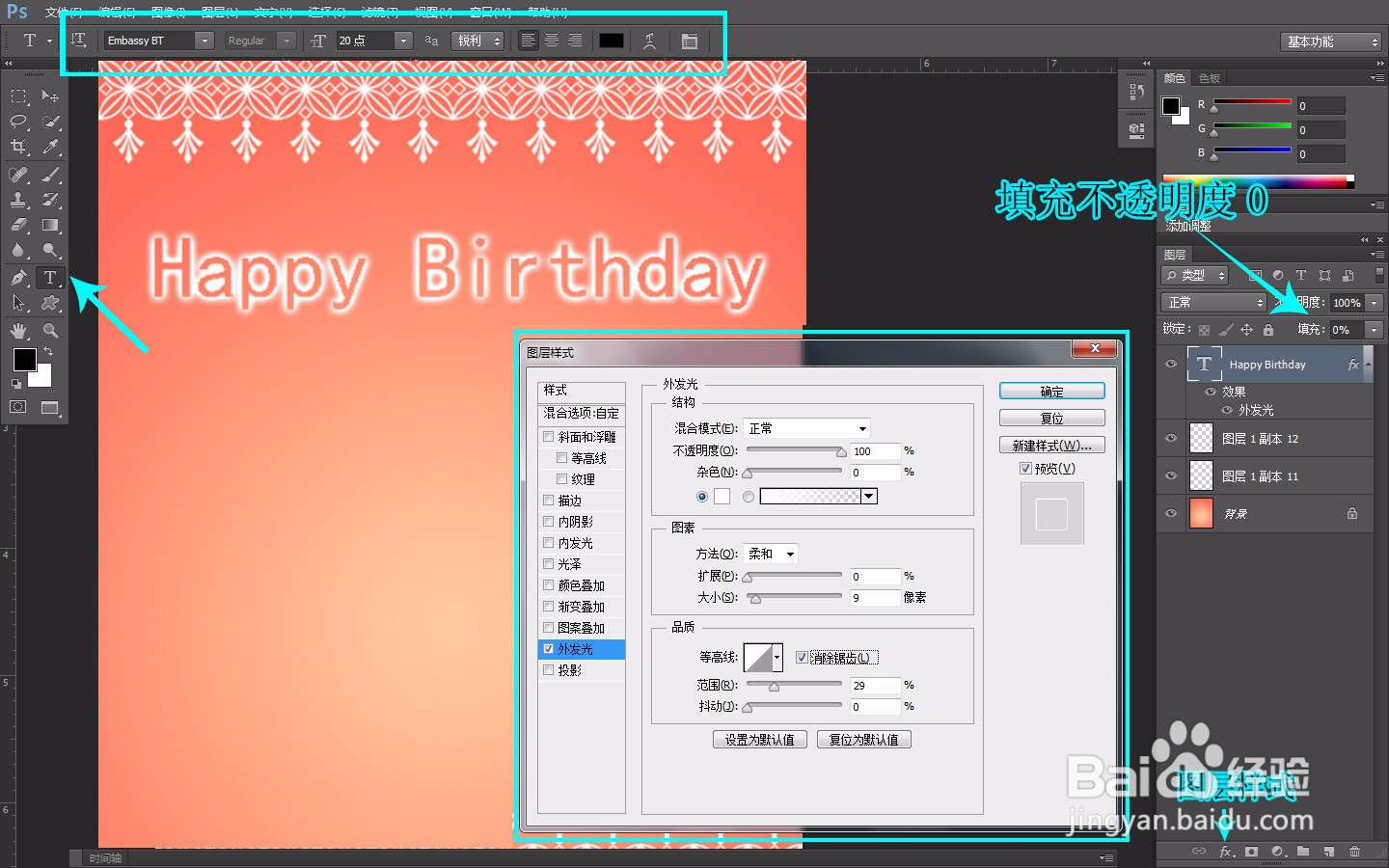
7、新建图层,使用钢笔工具绘制蛋糕和蜡烛的路径,按Ctrl+Enter转换为选区,填充颜色,颜色值如图中所示,按Ctrl+D取消选区

8、完成后的图像

声明:本网站引用、摘录或转载内容仅供网站访问者交流或参考,不代表本站立场,如存在版权或非法内容,请联系站长删除,联系邮箱:site.kefu@qq.com。